(Corrigé !) iMessage doit être activé pour envoyer ce message
Vous rencontrerez peut-être ce scénario lorsque vous tenterez d'envoyer des messages sur vos appareils iOS et vos systèmes Mac. Un message contextuel indique que vous devez activer les paramètres iMessage pour une communication de message réussie entre les appareils électroniques. Dès que vous voyez les textes d'erreur affichés, iMessage doit être activé pour envoyer ce message effectuez rapidement quelques clics sur votre appareil pour contourner les obstacles qui arrêtent la procédure de messagerie.
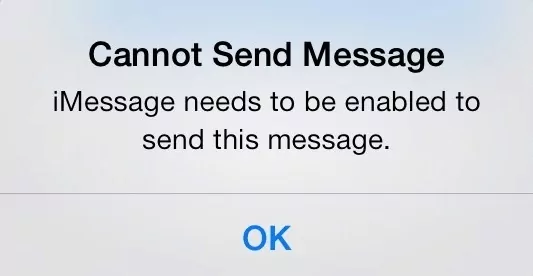
Cependant, dans cet article, vous allez parcourir les meilleures moyens pour surmonter le message d'erreur lors de l'envoi de messages via iMessage sur iOS et Mac. Plongez-vous dans cet article pour apprendre à gérer et à éliminer immédiatement les problèmes liés à la messagerie instantanée.
- Solution 1 : Corriger les paramètres réseau
- Solution 2 : Vérifier si iMessage est activé
- Solution 3 : Enquêter sur le serveur
- Solution 4 : Désactiver et activer les attributs iMessage
- Solution 5 : Redémarrer votre appareil
- Solution 6 : Réinitialiser les paramètres iMessage
- Quelles sont les causes de la désactivation d'iMessage ?
- Comment activer iMessage sur iPhone/Mac
- Méthode optimale pour envoyer des messages texte – AirDroid Personal
Voici un bref résumé des méthodes optimales pour corriger les erreurs d'iMessage et assurer le fonctionnement de l'application à l'aide de cet article sur ce module de messagerie intégré. Voici quelques solutions rapides que vous pouvez essayer lorsque vous avez du mal à envoyer des SMS à vos amis et à votre famille via cette plateforme iMessage.
Réparer les paramètres réseau
Il peut y avoir un problème sous-jacent avec le réseau auquel vous vous connectez. Il est judicieux de réinitialiser les paramètres réseau avant d'essayer d'autres méthodes. C'est la première étape simple pour s'assurer qu'il n'y a pas de problème avec le réseau. Pour réinitialiser le réseau, suivez les étapes ci-dessous.
- Étape 1 : Accédez aux paramètres de votre appareil
- Étape 2 : Appuyer ensuite sur Général-> Réinitialiser les options à partir des éléments développés
- Étape 3 : Enfin, cliquer sur « Réinitialiser les paramètres réseau »
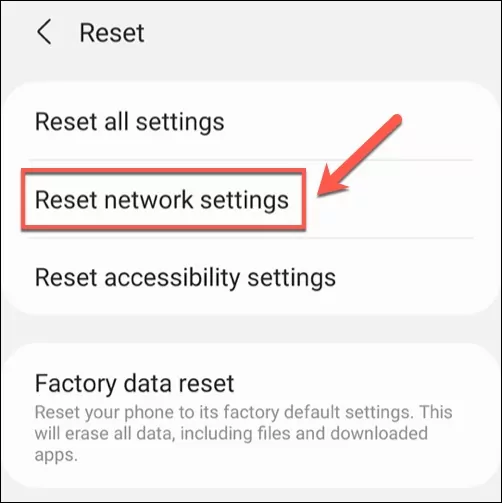
Cela corrige les problèmes inconnus avec le réseau et vous offre une meilleure connectivité lors de l'utilisation du programme iMessage.
Vérifiez si iMessage est activé
Ensuite, vous pouvez également rechercher les paramètres iMessage et vous assurer qu'ils sont activés pour un service de messagerie sans faille sur votre appareil. Pour activer votre application, suivez les étapes décrites ci-dessous.
- Étape 1 : Accédez maintenant aux paramètres de votre appareil.
- Étape 2 : Appuyer ensuite sur Messages dans les éléments affichés.
- Étape 3 : Activer ensuite le bouton bascule iMessage et attendre un moment qu'il s'active.
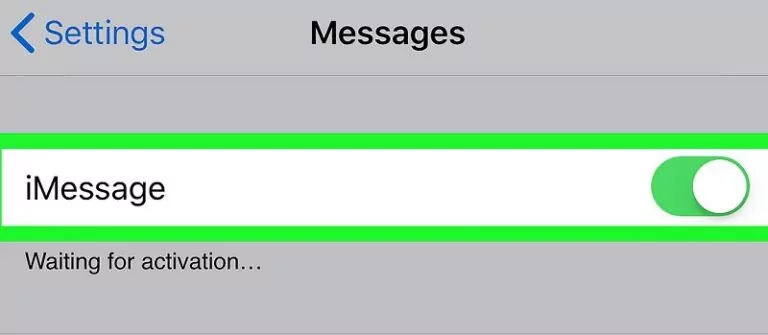
N'oubliez pas d'activer cette option avant d'essayer le service iMessage. Si le problème persiste, même après avoir activé le module iMessage sur l'appareil, vous pouvez le désactiver puis le réactiver pour corriger les bugs inconnus sur l'appareil.
Inspectez le serveur
Observez à présent le serveur et recherchez les problèmes éventuels. Parfois, le serveur iMessage cesse de fonctionner pour diverses raisons. Accédez à l'état du système Apple pour connaître l'état de la fonction serveur, puis continuez avec le service iMessage.
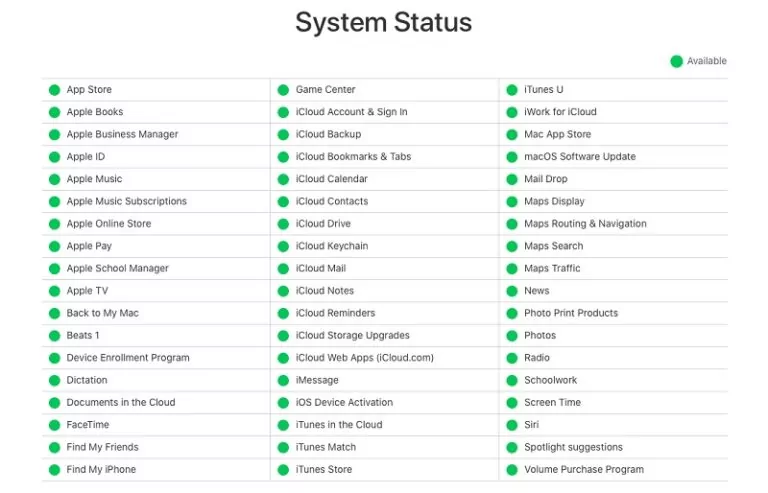
Désactiver et activer les attributs iMessage
Vous pouvez essayer de réinitialiser les paramètres iMessage, puis continuer en envoyant les SMS à la destination souhaitée sans problème.
- Étape 1 : Déverrouillez votre appareil, puis accédez à l'option Paramètres.
- Étape 2 : Appuyer ensuite sur Messages -> sélectionner l'option Envoyer et recevoir parmi les éléments affichés.
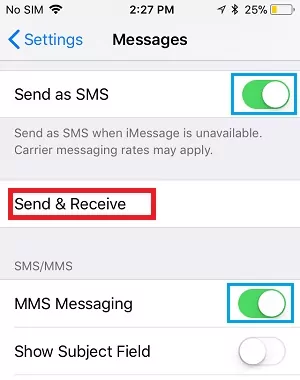
- Étape 3 : Appuyez sur l'identifiant Apple et déconnectez-vous du compte.
- Étape 4 : Redémarrer maintenant l'appareil, puis activer les paramètres iMessage.
- Étape 5 : Enfin, reconnectez-vous avec le compte Apple.
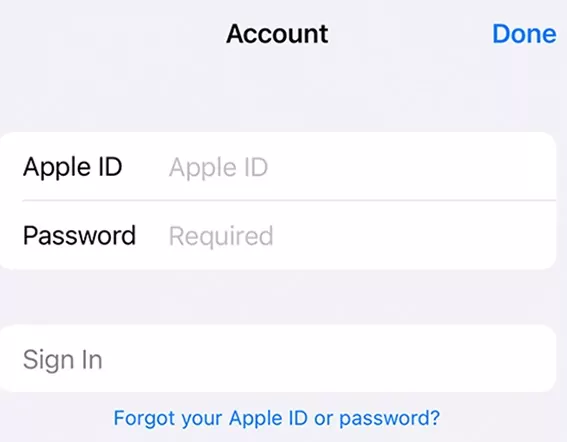
Après avoir effectué toutes les étapes décrites ci-dessus, essayez d'envoyer des SMS au destinataire souhaité à l'aide de la plateforme iMessage.
Redémarrez votre appareil
Il peut arriver qu'un bug mineur dans l'application iMessage ou sur votre iPhone entrave le fonctionnement normal d'iMessage. Il vous suffit de redémarrer votre appareil pour vous débarrasser des problèmes mineurs.
Réinitialiser les paramètres iMessage
Une autre méthode simple pour se débarrasser de l'erreur iMessage consiste à réinitialiser les paramètres de ce dernier. Cette solution a fonctionné pour de nombreux utilisateurs et elle pourrait également vous être utile.
Voici ce que vous devez faire :
- Étape 1. Dans les paramètres de l'iPhone, accéder à Messages et appuyer sur Envoi et Option de réception.
- Étape 2. Maintenant, vous devez décocher l'adresse e-mail et le numéro de téléphone.
- Étape 3. Ensuite, appuyez sur votre identifiant Apple et déconnectez-vous de votre compte.
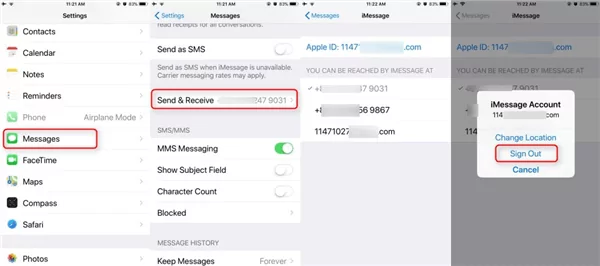
- Étape 4. Enfin, redémarrez l'iPhone, accédez aux paramètres et activez iMessage. Reconnectez-vous aussi à votre identifiant Apple.
Quelles sont les causes de la désactivation d'iMessage ?
L'option iMessage permet aux utilisateurs d'envoyer des SMS, des autocollants et des fichiers multimédias à partager avec leurs amis. Il n'y a aucune raison spécifique à la désactivation d'iMessage. Parfois, toute application exécutée en arrière-plan peut désactiver iMessage sans le savoir. L'interruption avec d'autres programmes en cours d'exécution peut entraîner la désactivation d'iMessage. Avant d'utiliser l'application iMessage sur votre téléphone, vérifiez les paramètres et activez-la pour éviter les problèmes indésirables lors de l'envoi de SMS.
Les autres raisons incluent les problèmes de connectivité réseau, les mises à jour du système d'exploitation ou les modifications des paramètres. Certains utilisateurs peuvent constater que lorsqu'ils quittent leur réseau Wi-Fi, iMessage s'éteint automatiquement, car ils n'ont pas activé la fonction iMessage pour les données cellulaires. Si vous rencontrez fréquemment ce problème, vérifiez vos paramètres réseau et mettez à jour votre système iOS vers la version la plus récente.
Comment activer iMessage sur iPhone/Mac ?
sur iPhone
Activer iMessage sur iPhone est aussi simple que possible. Il suffit de quelques clics pour effectuer le travail. Notez que le processus d'activation d'iMessage est le même pour tous les iPhones, y compris l'iPhone 12//13/14 ou les versions antérieures.
Découvrez comment activer iMessage sur iPhone 12 :
- Étape 1. Accédez aux paramètres de votre iPhone.
- Étape 2. Faire défiler vers le bas et appuyer sur l'icône Messages.
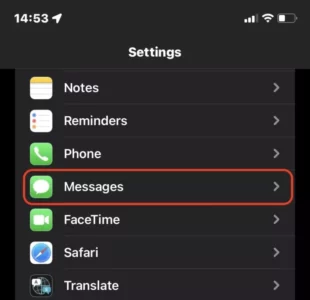
- Étape 3. Ici, vous verrez l'icône iMessage. Faites simplement glisser son bouton à bascule pour l'activer. Vous pouvez désormais envoyer et recevoir des messages aux personnes ayant activé iMessage sur leurs appareils. Si vous souhaitez également synchroniser votre activité iMessage avec votre compte iCloud, alors :
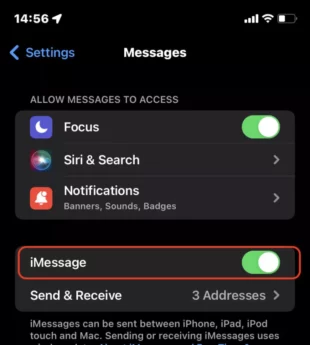
- Étape 4. Accéder à Réglages > iCloud > Messages, puis basculer le bouton au vert.
Désormais, tous vos iMessages apparaîtront sur tout autre appareil iOS connecté avec le même identifiant Apple. La bonne nouvelle est que vous devez suivre la même procédure pour activer iMessage sur iPad.
sur Mac
Contrairement à ce que vous pourriez penser, activer iMessage sur Mac est encore plus simple. Suivez simplement les étapes ci-dessous pour commencer à utiliser iMessage sur votre Mac :
- Étape 1. Sur votre Mac, accédez au dossier Applications et ouvrez Messages.
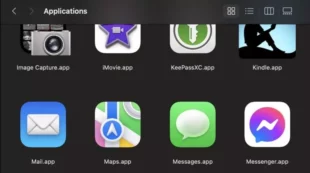
- Étape 2. Sur l'interface contextuelle, connectez-vous avec votre identifiant Apple pour continuer.
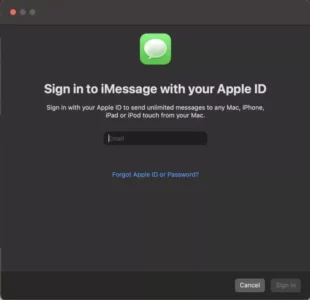
- Étape 3. Une fois connecté, accéder à Messages > Préférences
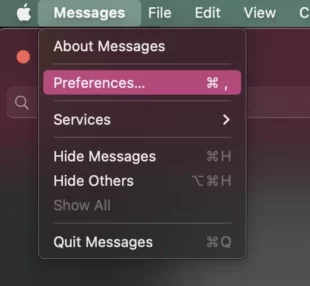
- Étape 4. Ici, assurez-vous que l'option Activer les messages dans iCloud est cochée, afin de pouvoir synchroniser votre historique de messagerie sur tous les appareils. Cochez également les endroits où les gens peuvent vous envoyer des messages : votre numéro de téléphone, votre e-mail iCloud ou les deux.
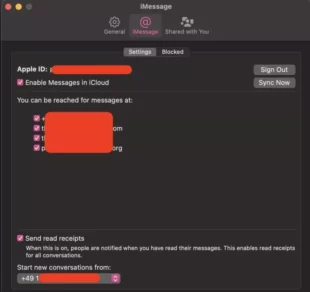
Voilà comment activer iMessage sur Mac. Vous pouvez désormais discuter sur iMessage avec votre famille ou vos amis.
La méthode optimale pour envoyer des messages – AirDroid Personal
Voici un outil impressionnant qui fonctionne à la perfection pour un partage sans tracas de messages et de fichiers multimédias entre vos appareils. Le fonctionnement multiplateforme de ce programme convainc les utilisateurs en un rien de temps. Vous pouvez envoyer des messages d'un appareil à un autre, quelle que soit leur plate-forme de travail, et gérer les notifications. L'application AirDroid Personal vous aide à synchroniser le canal de messagerie avec votre PC et vous aide à répondre immédiatement aux notifications sans avoir à saisir votre smartphone. Il existe des options pour bloquer les messages et les notifications des applications moins importantes afin de gagner un temps précieux lorsque vous êtes occupé à travailler sur votre PC.
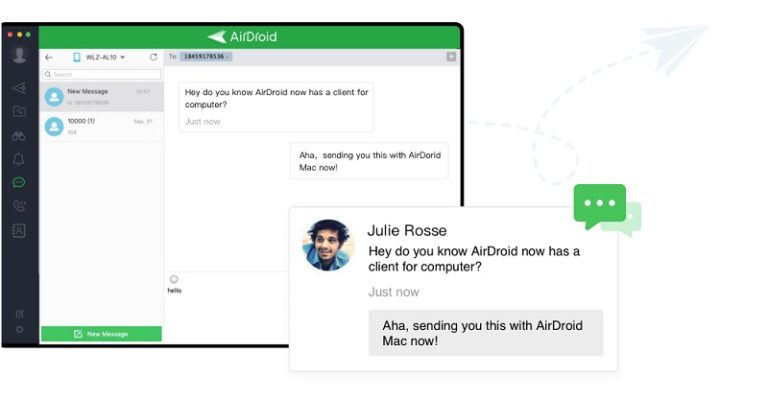
La synchronisation efficace des appels téléphoniques et des messages avec votre PC via les applications AirDroid Personal augmente la productivité. Vous pouvez répondre rapidement aux messages en utilisant la plateforme de connexion offerte par cet outil innovant. L'application AirDroid Personal permet de répondre aux appels téléphoniques via le PC ; ainsi, vous n'avez plus besoin de chercher votre smartphone.
Les principales fonctionnalités d'AirDroid
- Envoyer des messages et gérer efficacement les notifications
- Répondre aux messages directement depuis le PC
- Il fournit une plate-forme sophistiquée pour envoyer et recevoir des SMS
- Se synchronise avec le téléphone malgré votre environnement de travail.
- Vous pouvez importer les contacts de votre téléphone pour envoyer de nouveaux messages
Conclusion
Vous comprenez maintenant mieux comment gérer le texte d'erreur iMessage doit être activé pour envoyer ce message lorsque vous essayez d'envoyer un message depuis votre appareil. Cet article a donné suffisamment d'informations sur un moyen efficace d'envoyer des SMS et de transférer des fichiers sans problème d'un appareil à un autre à l'aide du programme AirDroid Personal. Vous pouvez vous connecter à cet outil pour répondre à vos attentes en matière de transfert de fichiers. L'application AirDroid Personal répond aux besoins de l'utilisateur sans compromettre aucun facteur. Restez connecté avec l'article pour découvrir des faits intéressants sur les transferts de fichiers entre appareils.








Laisser une réponse.